Outlook 2010 sparar e-post, anteckningar, uppgifter och annatobjekt i mappar, som enkelt kan kopieras / flyttas inom e-postkontoens lagring eller till andra Outlook 2010-lagrar från mappen med högerklick på snabbmenyn. Om du hanterar flera e-postkonton i Outlook, kanske du vill slå samman mappar eller hela e-postkonto lagring i specificerad lagring för att enkelt organisera arkiv med nödvändiga e-postkonton. Slå samman lagring är ett tillägg för Outlook som tillåter sammanslagninglagring och mappar till angiven plats. Du kan spara fusionsjobb och köra dem när du vill. Det låter dig välja källagring / mappar och destinationslagring för att utföra sammanslagningen. Dessutom kan du ange start- och slutdatum för att bara slå samman specifikt innehåll till definierad lagring. Till exempel kan du slå samman alla e-postmeddelanden, anteckningar, förra året (01 jan 2011 - 31 december 2011) till en separat plats.
Precis som tidigare täckt Ta bort dubbla kontakter kräver det att du skapar ett konto på OutlookFreeware.com att ladda ner tillägget såväl som OutlookFreeware.com runtime. Det är tillrådligt att stänga Outlook innan du installerar tillägget. När du har installerat startar du Outlook och navigerar till OutlookFreeware, com-fliken och klickar Slå samman storager.

Det öppnar en separat dialogruta för att konfigurera sammanslagningsoperationen. Klicka på Konfigurera och välj lagrar / mappar som du vill slå samman.
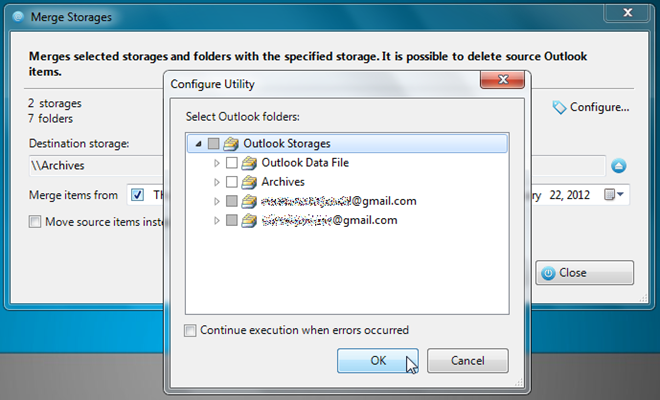
När du är klar, ange målplatsen därspecificerade lagrar / mappar slås samman. Ange nu datumintervallet genom att välja start- och slutdatum från den inbyggda kalendern. Som standard kopierar det innehållet från källa till mållagring, men du kan aktivera Flytta källobjekt istället för att kopiera alternativ för att flytta de markerade objekten.
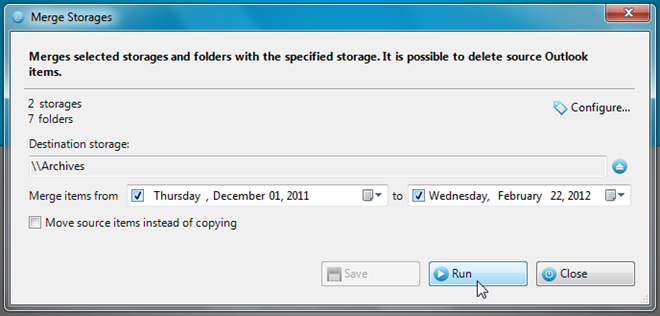
När alla inställningar är på plats klickar du på Spara för att spara konfigurationen. Hitting Run startar sammanslagningen.
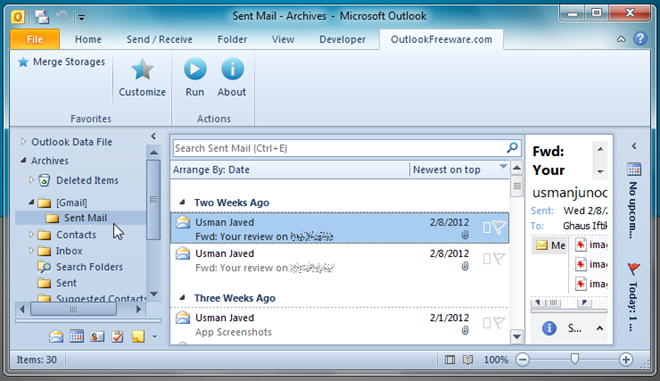
Observera att om du har valt IMAPkonton, då kan det kräva en aktiv internetanslutning för att slå samman objekten och göra nödvändiga ändringar. När operationen är klar visar den fel som uppstått under operationen. Du bör öppna målplatsen för att kontrollera om den har kopierat / flyttat alla nödvändiga objekt från källa till målplats eller inte. Merge Storages fungerar på både Outlook 2007 och Outlook 2010.
Ladda ner Merge Storages













kommentarer